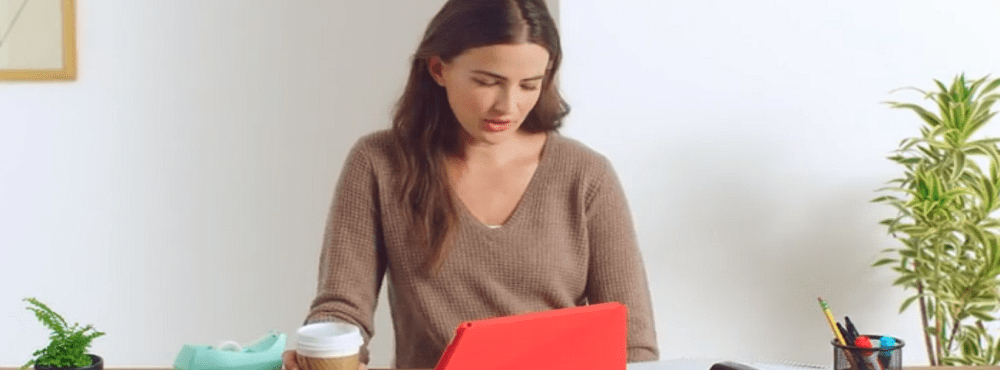Come installare un disco a stato solido (SSD) nel tuo laptop

Perché eseguire l'aggiornamento a un SSD?
Un Solid State Drive è progettato in modo molto diverso rispetto al disco rigido convenzionale (HDD). Un HDD standard è essenzialmente una scatola con all'interno un piatto di metallo magnetico rotante. I dati vengono memorizzati nella parte esterna della piastra magnetica del piatto rotante e un'unità a testa molto piccola legge o scrive i dati su di essa. Il concetto non è molto diverso da un lettore di dischi in vinile. Inutile dire che il movimento esterno non è molto buono per il disco. L'HDD trovato nei laptop differisce dalle unità desktop in quanto le versioni Laptop sono più resistenti ai danni causati dai movimenti, ma possono comunque verificarsi. Quando un HDD raggiunge la fine della vita, diventa un pezzo di metallo clunking e i dati su di esso non sono più leggibili.
L'interno di un SSD è una serie di chip di memoria flash interconnessi. Funziona in modo simile alle unità USB rimovibili, ma i due non devono essere confrontati diversamente. La memoria flash all'interno di un SSD è più veloce di quanto si possa trovare in qualsiasi unità esterna ed è molto affidabile. Un SSD non è disturbato dal movimento e offre prestazioni molto più veloci rispetto al miglior HDD. Ancora più importante, quando un SSD raggiunge la fine della vita di solito i dati sul disco sono ancora leggibili. Invece di trasformarsi in scarto, un SSD guasto entra in modalità "sola lettura" e non è più in grado di ricevere nuovi salvataggi nella sua memoria. L'avvertenza è che gli SSD sono molto più costosi, sebbene il prezzo sia diminuito significativamente negli ultimi 3 mesi.
La linea di fondo: se non hai sperimentato il modo in cui Windows o Linux si comportano con un SSD, ti stai perdendo!

Di cosa hai bisogno per iniziare:
- Un laptop che ha bisogno di aggiornamento
- Un SSD: ti consigliamo la serie Samsung 840 che puoi acquistare nei modelli da 120 GB, 250 GB e 500 GB.
- Un piccolo cacciavite (set multi-testa consigliato)
- Un sistema operativo installa disco / software di clonazione USB o OS.

Nella tipica configurazione del case del laptop ci sono alcune viti che nascondono uno slot del disco rigido altrimenti ovvio. L'omaggio alla sua posizione è la forma e le dimensioni del pannello che nasconde il disco. Nel caso del computer portatile nella foto, basta rimuovere due viti per rimuovere il pannello.

Sotto è l'HDD di serie. Potrebbe sembrare un po 'diverso, ma è abbastanza comune visto che molti produttori di laptop includono una staffa di montaggio speciale per evitare che scivoli. In questo modello solo altre due viti lo trattengono.

Ora l'HDD di serie è esaurito, e tutto ciò che dobbiamo fare è scambiare la staffa di montaggio con il nuovo SSD, ma prima dobbiamo rimuoverlo. In questo modello sono presenti quattro viti che fissano la staffa di montaggio all'HDD.

Un buon cacciavite rende il lavoro facile e veloce. Ora per avvitare la staffa di montaggio sul nuovo SSD.

Ora, con il nuovo SSD in posizione, non resta che reinserire l'ultimo pannello e configurare il sistema operativo. In questo caso userò il disco di installazione di Windows 7 Ultimate nell'unità ottica del portatile per creare un sistema Windows 7 nuovo e pulito. Nel complesso è stato veloce e indolore.
Ci sono anche alcuni metodi per trasferire un sistema esistente dall'HDD all'SSD, ma lo salveremo per un'altra guida, quindi rimanete sintonizzati qui su groovyPost!